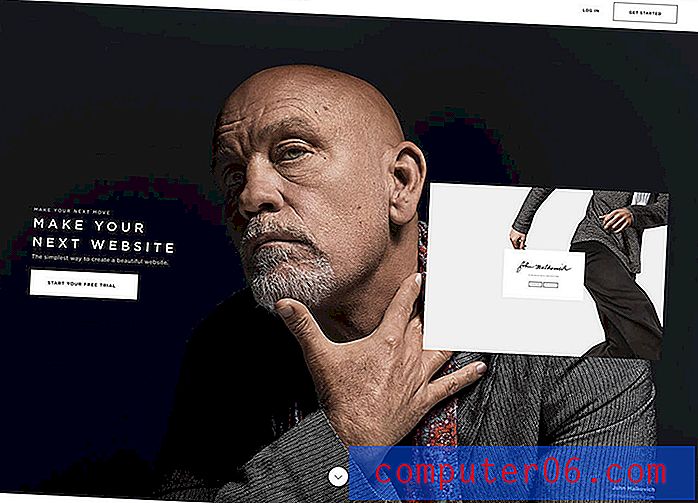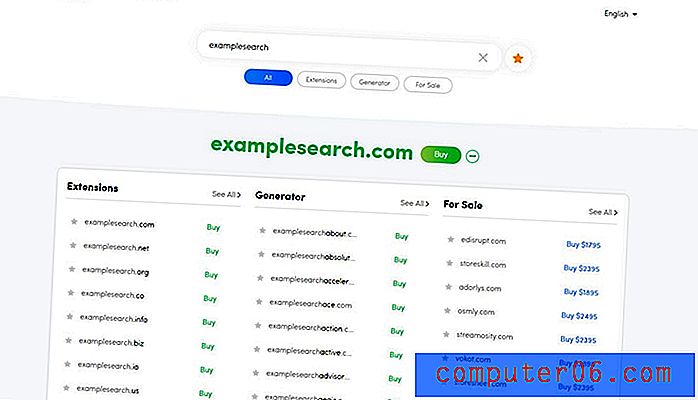Как да преместите приложение от папка към началния екран в iOS 9
IPhone с много приложения върху него може да бъде труден за навигация. Един от начините за подобряване на навигацията е чрез създаване на папки с приложения. Но може да откриете, че използвате приложение в папка много и ще бъде по-подходящо, ако се намира директно на началния екран.
Нашето ръководство по-долу ще ви покаже стъпките, които трябва да предприемете, за да премахнете приложение от папка и да го поставите директно на началния екран.
Ето как да поставите приложение в папка на началния екран на вашия iPhone -
- Отворете папката, съдържаща приложението.
- Докоснете и задръжте приложението, което искате да преместите, докато приложението започне да се клати.
- Плъзнете иконата на приложението от папката.
- Продължете да влачите иконата на приложението, докато не се намира на желаното място.
- Докоснете бутона „ Начало “ под екрана, за да заключите приложението на новото му място и да спрете приложенията да не се разклащат.
Тези стъпки се повтарят по-долу с изображения -
Стъпка 1: Намерете и отворете папката, съдържаща приложението, което искате да преместите на началния екран.

Стъпка 2: Докоснете и задръжте приложението, което искате да преместите, докато всички икони на приложението на екрана не започнат да се клатят.
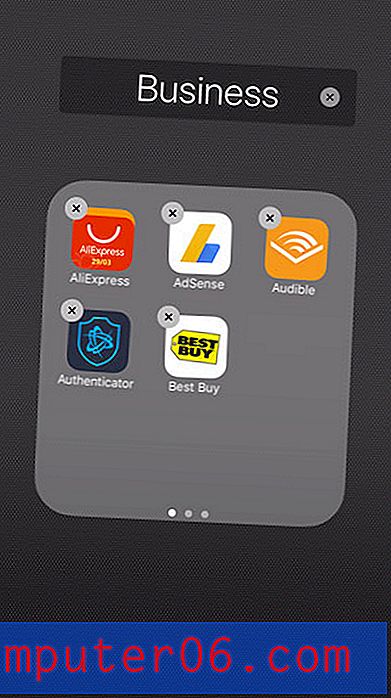
Стъпка 3: Плъзнете иконата на приложението от папката, която искате да преместите на началния екран.
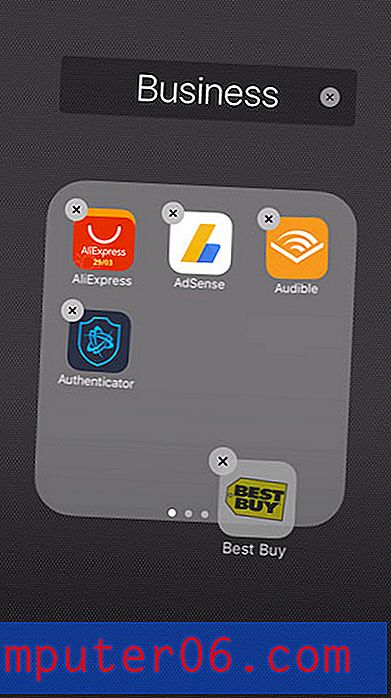
Стъпка 4: Плъзнете иконата на приложението до желаното място на началния екран. Ако искате да преместите приложението на екран, различен от текущия, плъзнете приложението отстрани на екрана. IPhone ще премине към предишния или следващия екран, в зависимост от страната, към която сте влачили иконата.
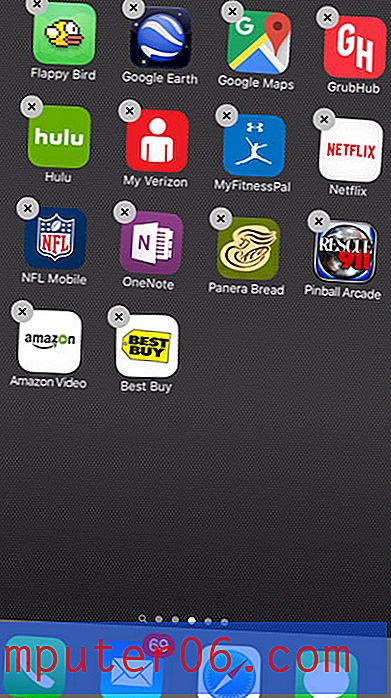
Стъпка 5: Натиснете бутона Начало под екрана, за да потвърдите местоположението на вашите приложения и да излезете от режима на редактиране.
Когато държите приложение, докато не започне да се клати, може би сте забелязали, че някои от иконите на приложението имат x в горния ляв ъгъл, а някои не. Научете защо някои от тези приложения не са имали този x и какво означава това.
Можете да изтриете папка с приложения и на вашия iPhone, ако вече не желаете да го използвате.